- 系统
- 教程
- 软件
- 安卓
时间:2020-11-28 来源:u小马 访问:次
捷速ocr文字识别软件怎么将图片转文字?捷速OCR文字识别软件是一款具备较高识别率的图像文字识别软件,拥有批量处理和高速识别功能;软件支持多国语言识别,支持多种文件格式如:JPG、GIF、PNG、BMP、TIF、pdf文件和扫描件。接下来小编就给大家分享捷速ocr文字识别软件将图片转文字的操作步骤,需要的小伙伴快来看看吧!
方法步骤:
1、运行软件,软件打开后,点击界面当中的“从图片读文件”选项,将需要识别的图片文件打开。
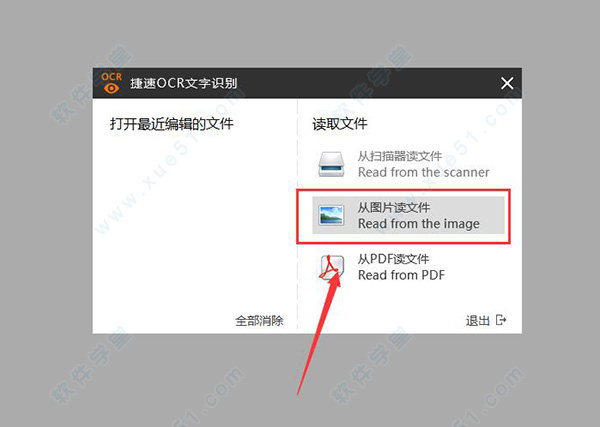
2、打开图片文件,点击界面了的“纸面解析”功能,软件就会对图片当中的文字内容进行解析。
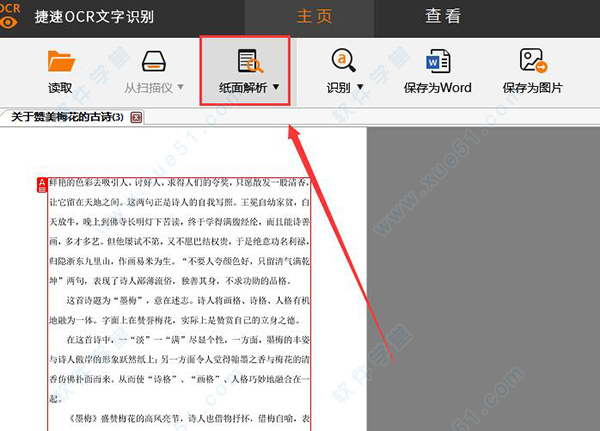
3、接下来再点击“识别”选项,软件就会对图片里的文字进行识别处理,等待软件识别完成后,用户可以对识别的内容进行修改操作。
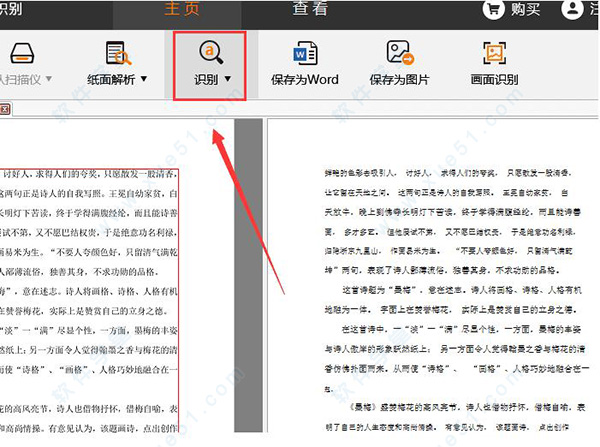
4、最后点击软件界面里的“保存为Word”按钮,即可成功的将图片转换成Word文字。
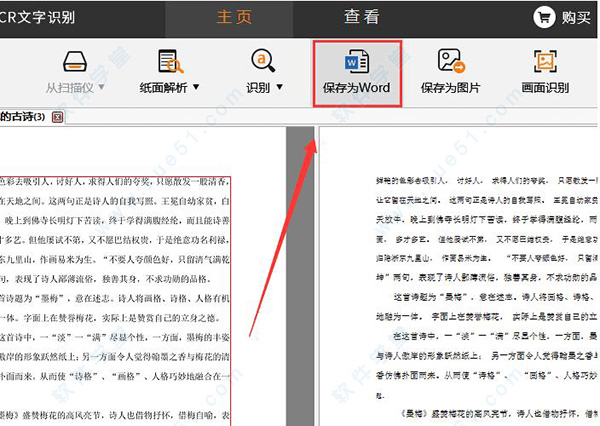
以上就是小编和大家分享的关于捷速ocr文字识别软件将图片转文字的具体方法了,感兴趣的小伙伴可以跟着以上步骤试一试,希望以上教程可以帮到大家,想要了解更多,点击首页查看精彩教程。





